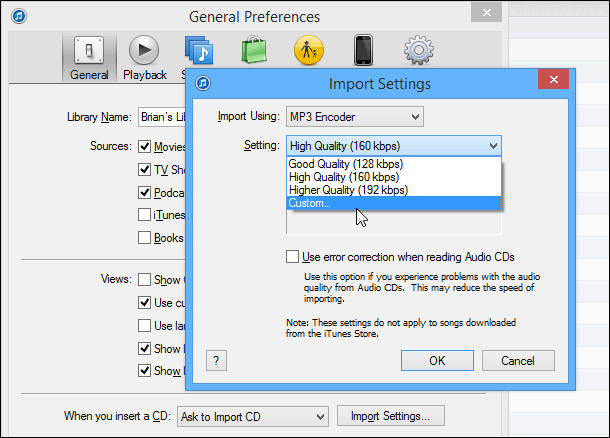Comment utiliser les rapports d'acquisition de Google Analytics pour savoir d'où viennent les gens: Social Media Examiner
Google Analytics / / September 26, 2020

Voulez-vous savoir comment les gens trouvent votre site Web?
Voulez-vous en savoir plus sur les rapports d'acquisition dans Google Analytics?
Lorsque vous connaissez vos principales sources de trafic, vous avez une meilleure idée de l'endroit où dépenser votre temps et votre argent.
Dans cet article, je vais partagez comment les rapports d'acquisition Google Analytics peuvent vous aider à générer du trafic et des ventes.
Remarque: une façon de tirer le meilleur parti des données Google Analytics consiste à définir des objectifs de conversion. Si vous ne l'avez pas déjà fait, configurez le type d'objectif le plus simple en examinant le premier point sous l'en-tête Admin de Google Analytics dans ce Principes de base de Google Analytics Publier.

Localisation des rapports d'acquisition Google Analytics
Il y a 10 séparés sections de reporting sous Acquisition dans le profil Google Analytics de votre site Web.
La section Acquisition
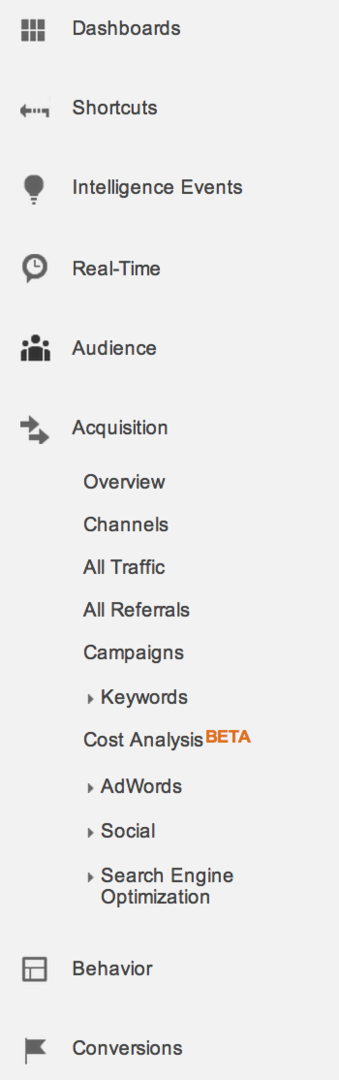
Passons maintenant à la section Rapports d’acquisition de Google Analytics. Vous pouvez accédez-y en utilisant le menu dans la barre latérale gauche de votre tableau de bord Google Analytics.
#1. Vue d'ensemble
L'aperçu de l'acquisition vous donne un aperçu rapide des principaux canaux qui envoient des visiteurs sur votre site Web, ainsi que des détails d'acquisition, de comportement et de conversions associés pour chaque canal.
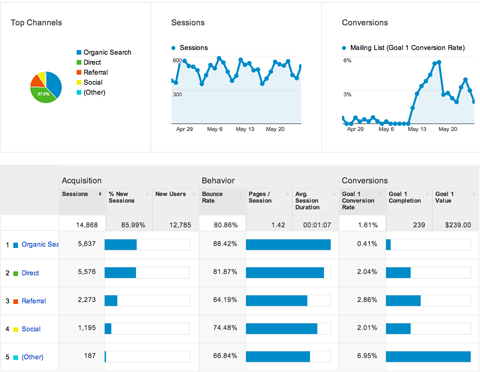
Si vous avez défini des objectifs Google Analytics, le rapport Présentation des acquisitions vous montre à quel point chaque canal génère des conversions. Dans l'exemple ci-dessus, les conversions proviennent principalement de campagnes personnalisées (le canal Autre), suivies du trafic provenant d'autres sites Web (le canal de parrainage).
Vous trouverez ci-dessous une liste et de brèves descriptions des principaux canaux utilisés par Google Analytics pour suivre vos sources de trafic.
Recherche naturelle: visiteurs qui accèdent à votre site Web après une recherche sur Google.com et d'autres moteurs de recherche
Recherche payante: visiteurs qui accèdent à votre site Web à partir d'une annonce AdWords ou d'une autre annonce de recherche payante
Direct: les visiteurs qui accèdent à votre site Web sans source de référence traçable, par exemple en saisissant votre URL dans leur barre d'adresse ou en utilisant un signet dans leur navigateur.
Référence: visiteurs qui accèdent à votre site Web depuis un autre site Web en cliquant sur un lien
Réseaux sociaux: visiteurs qui accèdent à votre site Web à partir d'un réseau social
Autre: si vous utilisez des paramètres UTM pour suivi de campagne personnalisé, le trafic lié à ces campagnes est répertorié ici
# 2: Chaînes
La section Canaux est similaire à la vue d'ensemble de l'acquisition, sauf qu'elle vous donne un graphique pour accompagner les détails de l'acquisition, du comportement et des conversions.
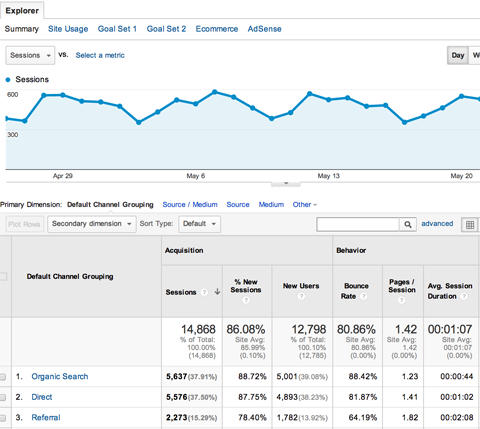
Vous pouvez cliquez sur l'un des liens de la chaîne pour afficher les rapports standard associés avec plus de détails.
La recherche naturelle vous amène au rapport sur les mots clés; Direct vous amène aux principales pages de destination pour les visiteurs directs; Le parrainage vous amène à vos principaux sites Web de référence et Social vous amène à vos réseaux sociaux de référence.
# 3: Tout le trafic
Tout le trafic répertorie vos principales sources de trafic de tous les canaux combinés. Au lieu de séparer les moteurs de recherche des réseaux sociaux des sites Web de référence, ils sont tous répertoriés en fonction du nombre de visiteurs qu'ils ont envoyés sur votre site Web.
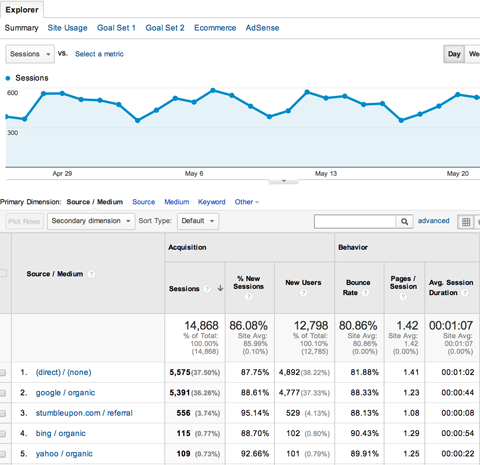
La section Tout le trafic vous permet analyser d'où provient la majeure partie de votre trafic—Il peut s'agir d'un moteur de recherche particulier, d'une publication à laquelle vous contribuez ou même d'un annuaire avec lequel vous faites de la publicité.
# 4: Toutes les références
Toutes les références excluent les moteurs de recherche et le trafic direct, et n'affiche que les domaines de site Web (y compris les réseaux sociaux) qui ont référé du trafic vers votre site Web.
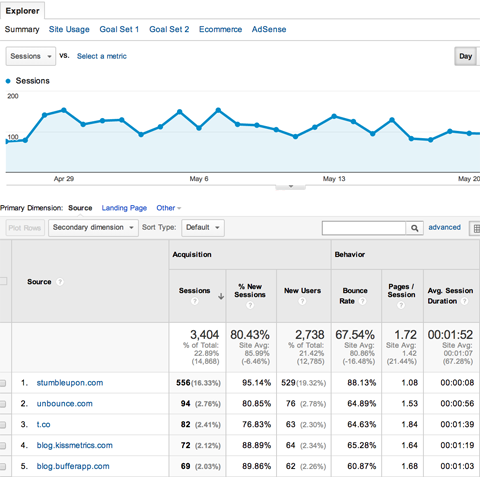
Vous pouvez cliquez sur l'un des domaines- certains vous laissent voir les pages spécifiques qui ont référé le trafic. Ceci est utile si la source de référence est un blog, par exemple. En cliquant sur le domaine, vous pouvez voir les publications spécifiques qui envoient des visiteurs sur votre site Web.
# 5: Campagnes
Campagnes (l'autre canal d'acquisition) suit les visiteurs issus de campagnes que vous (ou une application tierce) avez configurées. Campagnes, comme nous en avons discuté avant, utilisez les paramètres UTM ajoutés à la fin d'une URL sur laquelle un visiteur clique.
Les trois paramètres requis pour suivre les campagnes dans Google Analytics sont le nom de la campagne (utm_campaign), la campagne / la source du trafic (utm_source) et le support de la campagne (utm_medium).
Par exemple, lorsqu'un utilisateur clique sur un lien partagé par l'application Buffer, il voit ce qui suit dans la barre d'adresse de son navigateur:
http://iqtell.com/2014/02/are-we-managing-our-to-do-lists-all-wrong/? utm_medium = social & utm_source = twitter.com & utm_campaign = tampon
Dans cet UTM, «buffer» est le nom de la campagne. Lorsque vous consultez votre rapport de campagne dans Google Analytics, vous voir le nom de la campagne répertorié dans la colonne de gauche.
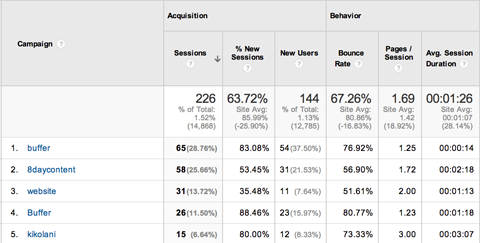
Lorsque vous cliquez sur un nom de campagne (par exemple, tampon), vous pouvez voir la source et le support mentionnés dans les paramètres UTM de l'URL.
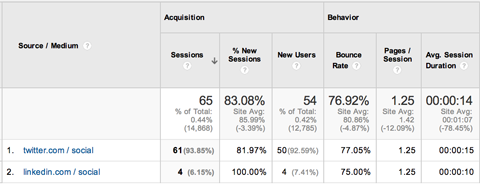
Lorsque vous utilisez des campagnes, vous avoir un enregistrement détaillé des visiteurs qui sont venus sur votre site Web à peu près n'importe où - jusqu'à ceux qui ont cliqué sur le troisième lien d'un courriel que vous avez envoyé à votre liste de diffusion le 15 mai pour promouvoir votre campagne spéciale d'été.
# 6: Mots clés
Le rapport sur les mots clés décompose les mots clés utilisés par les visiteurs pour trouver votre site, qu'il s'agisse de recherche naturelle ou payante.
Malheureusement, grâce à la décision de Google de chiffrer les données des mots clés, ces rapports ne sont pas toujours utiles, car la majorité des mots clés sont répertoriés comme (non fournis).
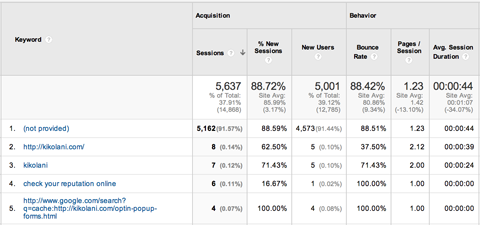
À voir vos mots clés de recherche naturels sur Google, vous pouvez regarder votre Outils Google pour les webmasters (regardez sous Trafic de recherche> Requêtes de recherche) et des outils tiers comme HitTail.
Bien qu'aucun de ces outils ne vous aide à associer votre trafic à des conversions avec des mots clés, vous allez au moins avoir une idée des mots-clés que les gens utilisent pour vous trouver.
# 7 et # 8: Analyse des coûts et sections AdWords
Ces sections sont similaires. le Analyse des coûts section vous permet de mesurer les sessions, les coûts et les revenus des campagnes publicitaires payantes. Vous pouvez connecter votre Google Analytics à Google AdWords pour afficher les rapports AdWords ou importer des données depuis autres sources publicitaires.
Suivez une formation sur le marketing YouTube - en ligne!

Vous souhaitez améliorer votre engagement et vos ventes avec YouTube? Rejoignez ensuite le plus grand et le meilleur rassemblement d'experts en marketing YouTube pour partager leurs stratégies éprouvées. Vous recevrez des instructions en direct étape par étape axées sur Stratégie YouTube, création de vidéos et publicités YouTube. Devenez le héros du marketing YouTube pour votre entreprise et vos clients en mettant en œuvre des stratégies qui obtiennent des résultats éprouvés. Il s'agit d'un événement de formation en ligne en direct organisé par vos amis de Social Media Examiner.
CLIQUEZ ICI POUR PLUS DE DÉTAILS - LA VENTE PREND FIN LE 22 SEPTEMBRE!La section AdWords vous présente des données sur les visiteurs qui cliquent sur vos campagnes AdWords. Comme la section Analyse des coûts, vous pouvez vous connecter Google AdWords à cette section ainsi que.
# 9: Social
La section Social vous donne des détails plus détaillés sur les activités sociales liées à votre site Web. L'aperçu social commence par vous donner un résumé des conversions liées aux réseaux sociaux et au trafic provenant de réseaux spécifiques.
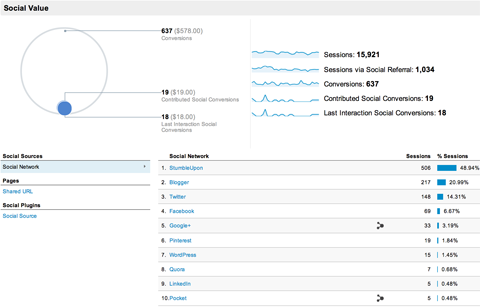
Cette section propose sept rapports supplémentaires afin que vous puissiez explorer en avant pour trouver des données plus spécifiques.
Références réseau
Le rapport Network Referrals vous montre les principaux réseaux sociaux qui attirent les visiteurs sur votre site Web. Ce rapport ne se concentre pas tant sur les conversions que sur le comportement des visiteurs sur votre site Web. Cela peut vous montrer si les visiteurs d'un réseau sont plus impliqués dans votre site Web que les visiteurs d'un autre.
Vous pouvez cliquez sur l'un des réseaux listé à découvrir les pages du site Web vers lesquelles ils envoient du trafic- et combien de temps les gens restent.
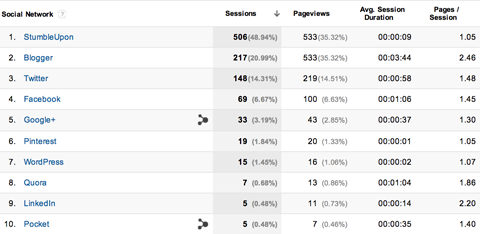
Dans l'exemple ci-dessus, StumbleUpon envoie beaucoup plus de trafic que les autres réseaux sociaux, mais ces visiteurs ne sont généralement que passent en moyenne 9 secondes sur le site Web, ce qui signifie que la probabilité qu’elles aient un impact sur votre entreprise est svelte.
Activité du hub de données
Le rapport d'activité du hub de données vous montre l'activité des réseaux partenaires Google. Il s'agit notamment de Delicious, Diigo, Disqus, Google+, Livefyre, Reddit et plusieurs autres.
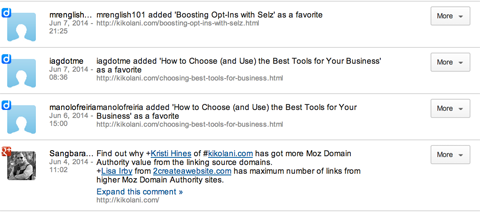
Pages de destination
Vouloir savoir quelles pages de votre site Web reçoivent le plus de trafic des réseaux sociaux? Vous pouvez le trouver dans le rapport sur les pages de destination.
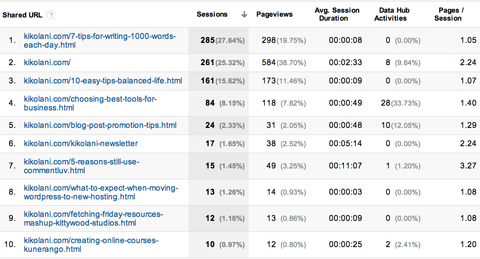
Lorsque vous cliquez sur les pages de votre site Web, vous voyez une liste des réseaux sociaux qui ont généré le plus de trafic vers cette page spécifique.
Rétroliens
Si vous possédez un blog, vous connaissez peut-être déjà les rétroliens. Les rétroliens sont des notifications de votre plateforme de blog (comme WordPress) vous informant d'une personne liée à votre article de blog. Google Analytics propose un rapport Trackbacks qui vous montre des informations similaires.
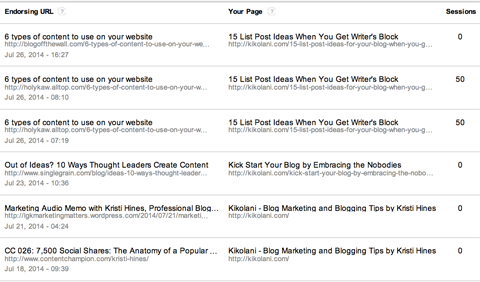
Le rapport Trackbacks est utile pour identifier les publications populaires liées à votre contenu. D'un autre côté, il peut aussi identifier grattage de contenu sites qui ont volé votre contenu.
Conseil: lorsque vous rédigez un nouvel article, il est judicieux d'inclure un lien vers l'un de vos anciens messages. De cette façon, vous recevrez un ping si un voleur de contenu renvoie à votre ancien message.
Les conversions
Si vous voulez prendre un rapide un aperçu du trafic sur les réseaux sociaux qui génère le plus de conversions sur votre site Web, vous pouvez trouver ces données dans le rapport sur les conversions.
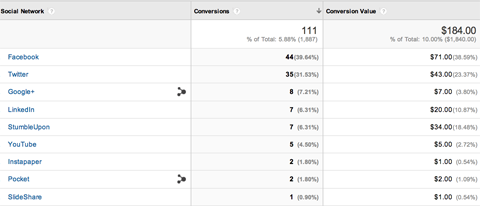
Plugins
Par défaut, Google Analytics suit tous les clics sur le bouton Google +1 et les badges de profil / page Google+ sur votre site Web et affiche ces données dans le rapport Plugins.
Cliquez sur la liste déroulante Dimension secondaire et choisissez Action sociale dans le menu pour voir quelles pages ont incité les visiteurs à agir (+1 ou cercle).
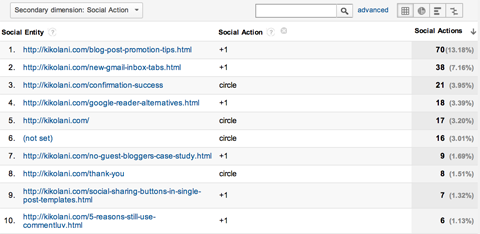
Si vous souhaitez suivre d'autres boutons sociaux dans Google Analytics, tels que le bouton Facebook Like, vous devez en ajouter code personnalisé sur votre site Web.
Flux d'utilisateurs
Le dernier rapport de la section Social est le rapport "Flux d'utilisateurs". C'est là que vous allez trouver le chemin emprunté par les visiteurs après avoir accédé à votre site Web à partir d'un réseau social.
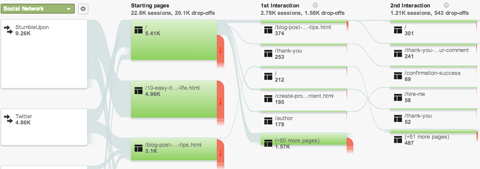
Ce rapport va jusqu'à 10 interactions et au-delà, en fonction du nombre de pages que vos visiteurs visitent après être arrivés d'un réseau social particulier. C’est un excellent moyen de visualiser comment les gens naviguent sur votre site Web.
# 10: Optimisation des moteurs de recherche
Enfin, la section Optimisation des moteurs de recherche. Vous trouverez ici un ensemble de rapports contenant des données de Outils Google pour les webmasters, qui est un produit Google gratuit qui vous permet surveillez la santé de votre site Web dans la recherche Google.
Lorsque vous cliquez sur l'un des trois rapports de la section Optimisation pour les moteurs de recherche (requêtes, pages de destination ou résumé géographique), vous êtes invité à configurer le partage de données des outils Google pour les webmasters.
Si vous n'avez jamais utilisé les outils pour les webmasters, assurez-vous de utilisez le même compte Google que vous utilisez pour Google Analytics lorsque vous le configurez. Lorsqu'il est prêt, revenez à cette section pour connecter votre analyse aux outils pour les webmasters.
Vous devrez le faire pour chaque site Web dont vous êtes propriétaire et qui utilise Google Analytics et les outils Google pour les webmasters.
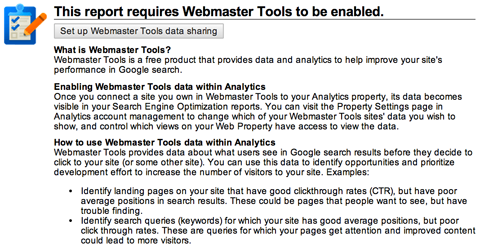
Lorsque vous cliquez sur le bouton Configuration, vous accédez à une page de paramètres dans Google Analytics. Faites défiler la page jusqu'aux paramètres des outils pour les webmasters et cliquez sur le lien Modifier. Cela vous dirigera vers vos outils Google pour les webmasters, où vous pourrez choisir le site Web que vous souhaitez associer à Google Analytics.
Donnez-lui quelques jours pour commencer à extraire des données pour afficher les rapports suivants.
Requêtes
Comme mentionné précédemment, les outils Google pour les webmasters peuvent découvrir certains des mots clés que les gens utilisent pour trouver votre site Web dans la recherche Google. Le rapport sur les requêtes apporte ces informations dans Google Analytics pour vous, ainsi que le nombre d'impressions, de clics et de taux de clics pour chaque mot clé.
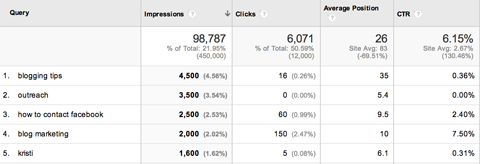
Malheureusement, vous ne pouvez pas savoir quelles requêtes de mots clés ont généré des conversions. Mais il existe une solution de contournement.
Si vous voyez qu'un visiteur de la recherche Google a effectué une conversion sur votre site Web et que vous voulez savoir quel mot clé a conduit la personne à atteindre cet objectif, regardez aux mots clés qui ont généré des clics ce jour-là. Vous pourrez peut-être les associer (en fonction du nombre de clics / requêtes que vous avez par journée).
Pages de destination
Le rapport Pages de destination indique les pages qui reçoivent le plus d'impressions et de clics de la recherche, ainsi que leur taux de clics et leur position moyenne dans la recherche.
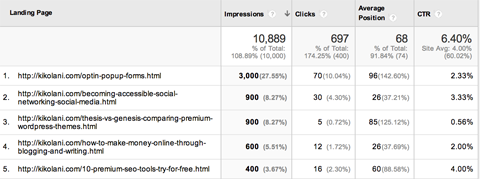
Si vous souhaitez plus de détails sur le comportement des visiteurs en fonction des pages de destination, regardez sous Comportement (barre latérale gauche)> Contenu du site> Pages de destination.
Résumé géographique
Enfin, il y a le rapport de synthèse géographique. Il vous donne un aperçu de l'emplacement des utilisateurs des moteurs de recherche et de ceux qui sont les plus susceptibles de cliquer sur les liens qu'ils voient.
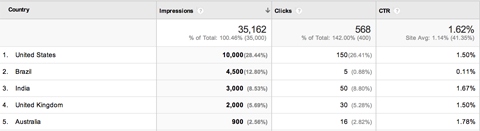
Si vous voulez plus de détails sur le comportement des visiteurs en fonction de l'emplacement, regardez sous Audience (barre latérale gauche)> Géo> Emplacement.
En conclusion
Comme vous pouvez le voir, Google Analytics partage de nombreuses données sur la façon dont les visiteurs du site Web vous découvrent. Les rapports d'acquisition vous donnent un aperçu des tactiques de marketing en ligne qui génèrent le plus de trafic vers votre site Web, ainsi que des tactiques qui génèrent les prospects de conversion les plus qualifiés.
Qu'est-ce que tu penses? Vérifiez-vous régulièrement vos rapports d'acquisition? Quelles informations tirez-vous des rapports? Veuillez partager les commentaires!